计算机中,许多文档格式无法直接转换为pdf格式,但如果安装了pdf虚拟打印机,可以直接将其它文档格式转换为pdf格式,然后保存或打印。下面是小编教大家在win7系统上安装pdf虚拟打印机的步骤。
1.点击「开始」,选择设备和打印机。
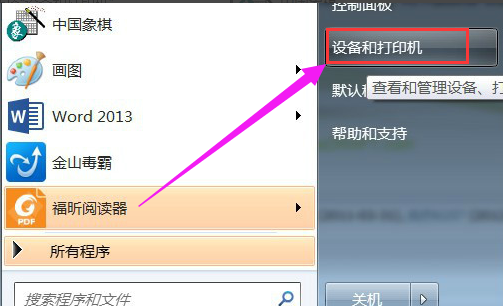
点击"添加打印机"按钮。
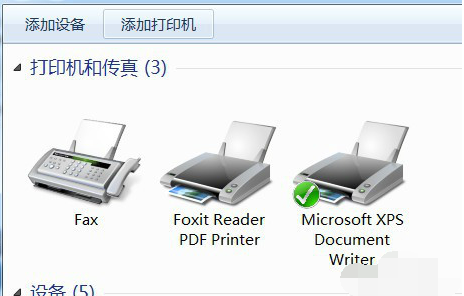
3.选择"添加本地打印机"。
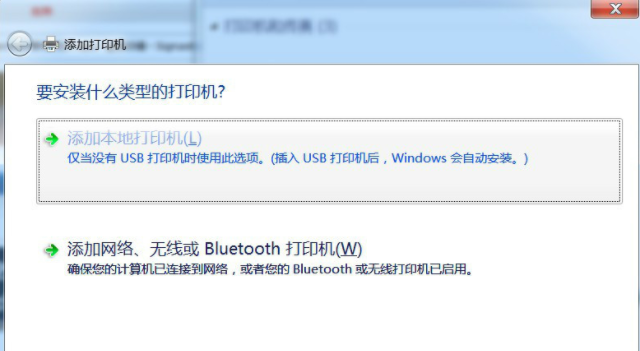
4.在“使用现有端口”中选择"file:(打印为文件)。
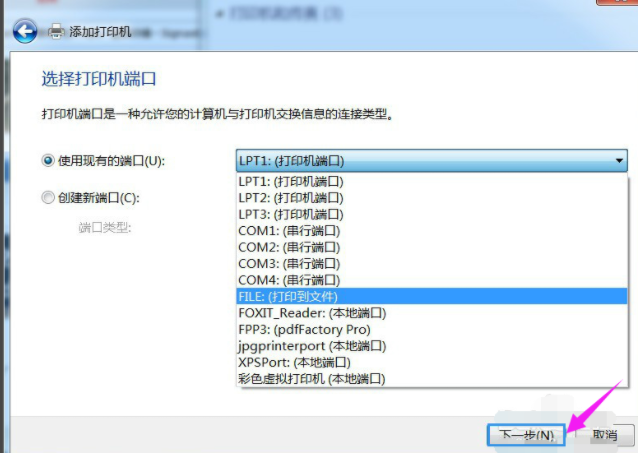
5.供应商选择"generic"。
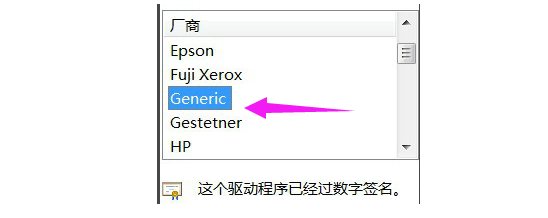
6.设备选择"MSPublisherimagesetter"。
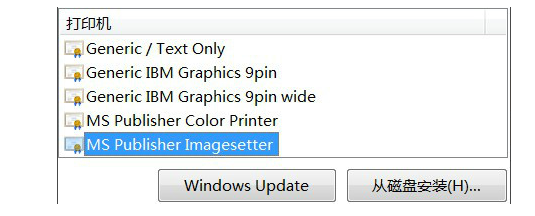
7.点击"Next"。

Orz企业网站管理系统整合了企业网站所需要的大部分功能,并在其基础上做了双语美化。压缩包内有必须的图片psd源文件,方便大家修改。 Orz企业网站管理系统功能: 1.动态首页 2.中英文双语同后台管理 3.产品具有询价功能 4.留言板功能 5.动态营销网络 6.打印功能 7.双击自动滚动 Orz企业网站管理系统安装 1、请将官方程序包解压后上传至您的虚拟主机即可正常使用; 2、后台管理面板登录:
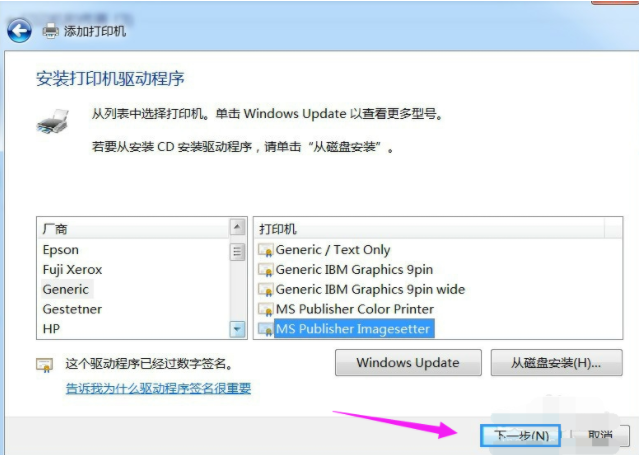
8.输入的打印机名可以是:彩色虚拟打印机.PDF彩色虚拟打印机。
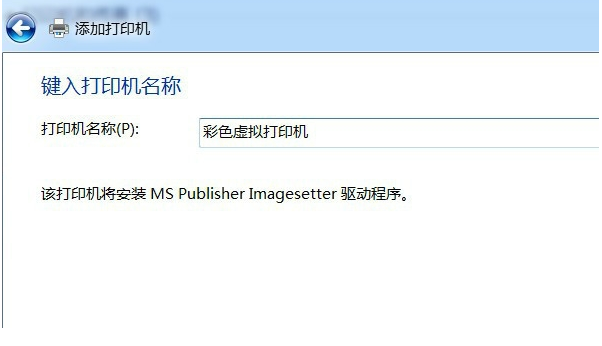
9.选择是否"共享"选项,取决于自己。
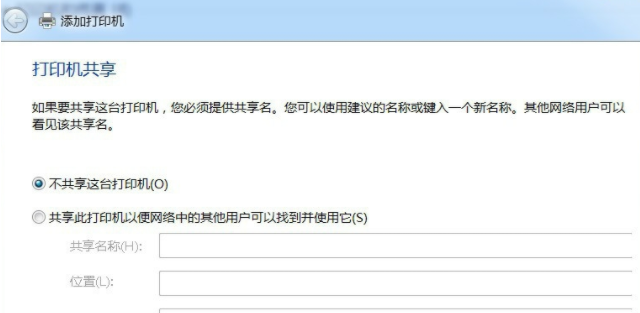
10.在选择是否设置为默认打印机之后,单击“完成”。
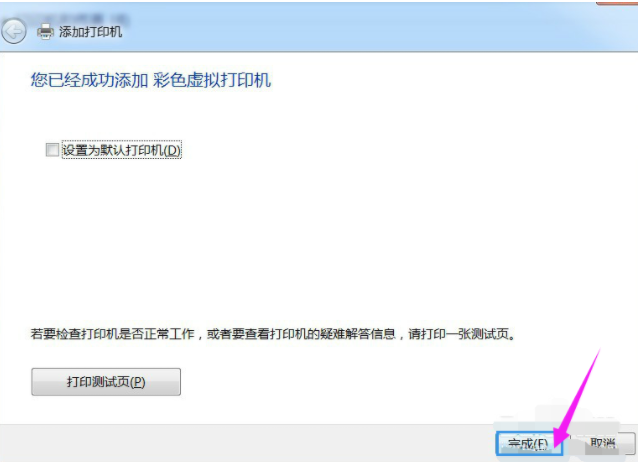
11.在"设备和打印机"中,已添加"彩色虚拟打印机"。
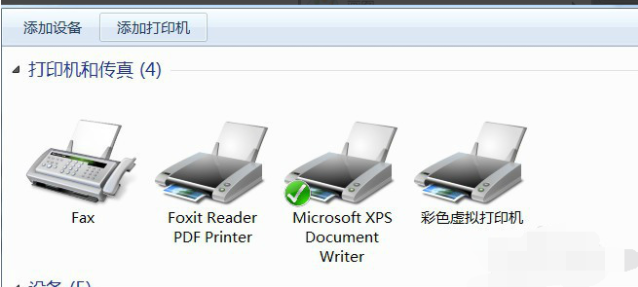
12.在打印期间,需要输入输出文件名,然后点OK。把Word打印成PDF文件很快。

上面就是win7系统安装pdf虚拟打印机的教程,有需要的小伙伴可以参考下。



























